如何运用3DMax给木头做裂痕?
溜溜自学 室内设计 2021-09-09 浏览:1166
在做3D场景模型时,我们经常会为了给一个场景做出破旧的效果而给场景中的木头加上裂痕的效果,那么裂痕是怎么做出来的呢,接下来小编给大家介绍一下在3DMax中如何给木头加上裂痕效果,希望能帮助到大家,感兴趣的小伙伴可以了解一下。
想要更深入的了解“3DMax”可以点击免费试听溜溜自学网课程>>
工具/软件
电脑型号:联想(lenovo)天逸510s; 系统版本:Windows7; 软件版本:3DMax2012
方法/步骤
第1步
打开3DMax,在场景中用box做出一个木头模型,转换为可编辑多边形

第2步
选择修改器栏下面的“编辑几何体”中的“快速切片”给木头的裂痕部位进行切片


第3步
运用点线模式自行调整好裂痕的位置

第4步
选定裂痕的边,点击“编辑边”里面的“挤出”进行裂痕的参数调整,点击勾勾确定
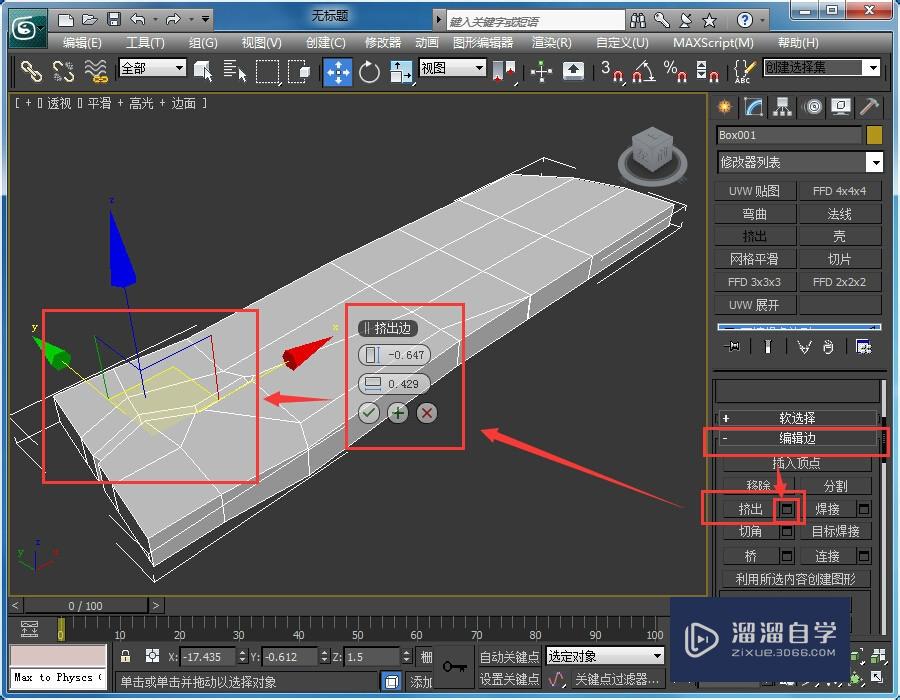
第5步
然后自行调整点线位置使裂痕更加逼真合理
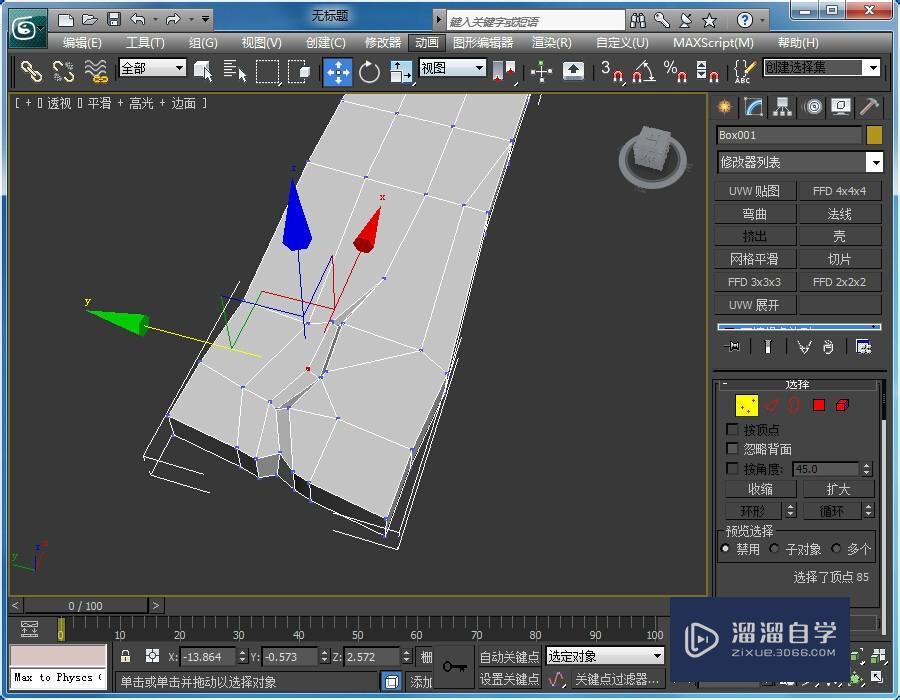
第6步
使用同样的方法给木头其他部位加上裂痕,最后加上材质贴图即可

温馨提示
以上就是关于“如何运用3DMax给木头做裂痕?”全部内容了,小编已经全部分享给大家了,还不会的小伙伴们可要用心学习哦!虽然刚开始接触3DMax软件的时候会遇到很多不懂以及棘手的问题,但只要沉下心来先把基础打好,后续的学习过程就会顺利很多了。想要熟练的掌握现在赶紧打开自己的电脑进行实操吧!最后,希望以上的操作步骤对大家有所帮助。
相关文章
距结束 06 天 05 : 06 : 48
距结束 01 天 17 : 06 : 48
首页







